Astuces pour comprendre comment faire une capture d’écran sur Huawei P30 Lite
Vous avez enfin trouvé l’information cruciale que vous souhaitiez capturer sur votre Huawei P30 Lite ? Super ! Mais comment faire pour l’immortaliser sans faire appel à un photographe professionnel ? Rassurez-vous, la réponse est simple et rapide. Que vous soyez un utilisateur aguerri ou un novice dans l’univers des smartphones, faire une capture d’écran sur votre appareil est accessible à tous. Passons en revue les meilleures astuces pour que vous puissiez devenir un pro des screenshots.
Les bases des captures d’écran sur Huawei P30 Lite
Avant de plonger dans les différentes méthodes, il est bon de comprendre pourquoi la capture d’écran est devenue une nécessité dans notre vie quotidienne. Imaginez : vous êtes en pleine discussion sur WhatsApp avec un ami. Ce dernier vous envoie une adresse dont vous avez absolument besoin, mais il est hors de question de chercher à nouveau sur le net. La solution ? La capture d’écran ! Que ce soit pour conserver une recette, envoyer une blague à vos proches, ou tout simplement immortaliser un moment amusant, le screenshot est un outil incontournable.
Pour faire une capture d’écran sur un Huawei P30 Lite, vous disposez de plusieurs méthodes. Les voici :
- Utiliser la combinaison de boutons physiques
- Recourir à la fonction de capture d’écran dans le menu rapide
- Adopter la capture intelligente par tapotement
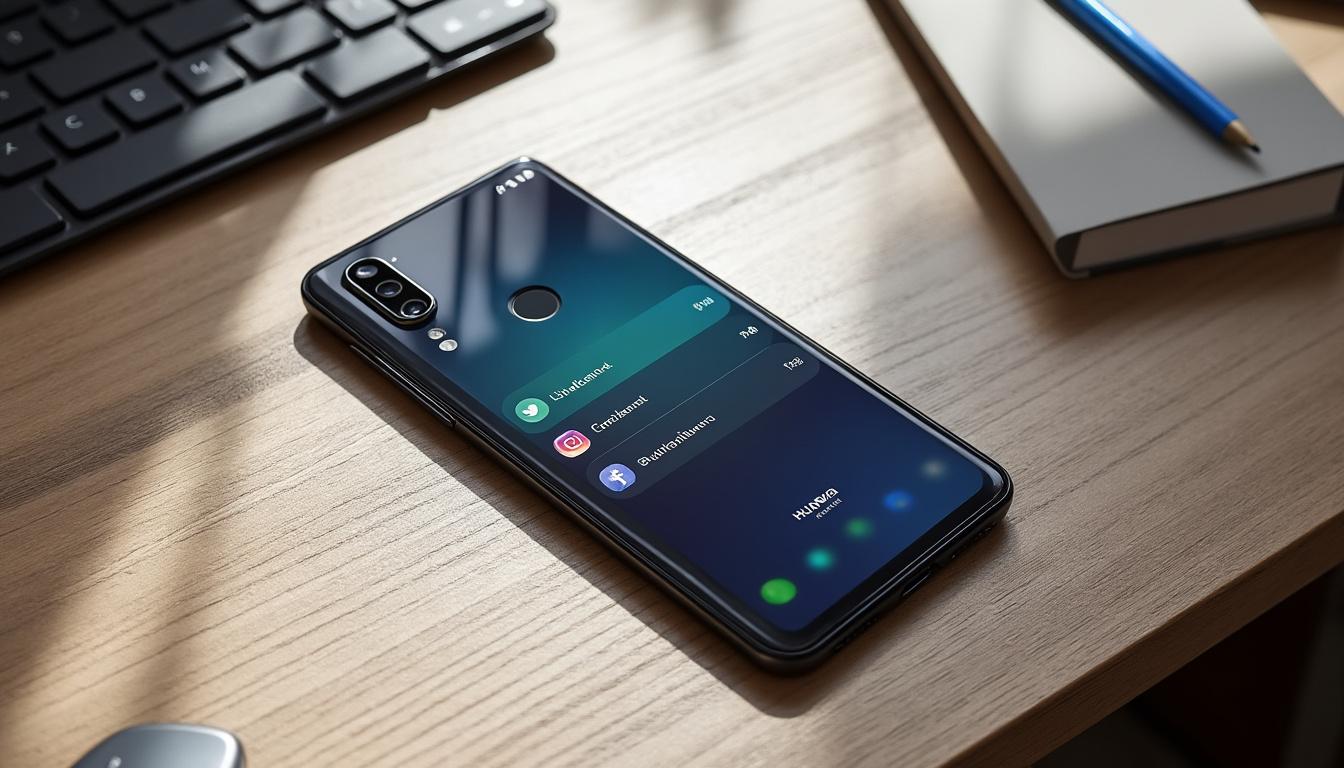
Capture d’écran à l’aide des boutons physiques
La méthode la plus répandue et sans doute la plus simple consiste à utiliser les boutons de votre téléphone. Pour cela, il suffit d’appuyer simultanément sur le bouton d’alimentation et le bouton de réduction du volume. Mais attention, ne vous laissez pas trop emporter par votre enthousiasme, sinon vous pourriez vous retrouver dans un appel inopportun avec un numéro que vous ne connaissiez pas !
Voici le processus étape par étape :
- Accédez à l’écran ou à l’application que vous souhaitez capturer.
- Appuyez simultanément sur le bouton d’alimentation et le bouton de volume bas jusqu’à entendre un bruit de déclenchement.
- Vous verrez une animation ou une petite notification confirmant que votre capture d’écran a été réalisée avec succès.
Utilisation de la fonction capture d’écran dans le menu rapide
Si vos doigts ne s’entendent pas si bien que ça avec les boutons, pas de souci, il existe une seconde méthode : passer par le menu rapide. Ce dernier est un petit bijou de technologie, car il vous permet de diverses actions depuis votre écran d’accueil. Voici comment procéder.
1. Faites glisser votre doigt depuis le haut de l’écran pour afficher les paramètres rapides.
2. Si l’icône de capture d’écran n’est pas immédiatement visible, faites glisser vers le bas pour afficher toutes les options disponibles.
3. Une fois que vous trouvez l’icône, tapez dessus. Vous aurez ainsi un aperçu de ce que vous avez capturé, et l’image sera enregistrée dans la galerie de votre téléphone.
C’est simple comme bonjour, non ? D’ailleurs, en parlant de simplicité, cette méthode est particulièrement pratique si vous avez des difficultés à utiliser les boutons physiques à cause de blessures ou d’une maladresse innée.
Les astuces supplémentaires pour capturer l’écran comme un pro
Vous le savez, il ne suffit pas d’appuyer sur des boutons, il y a un art dans la manière de capturer l’information. Si vous souhaitez aller au-delà de la simple capture d’écran, vous devrez explorer la fonctionnalité de capture intelligente. Cette méthode, qui n’est disponible que sur certains modèles, est à la fois originale et amusante.
La capture intelligente : un concept révolutionnaire
Avec la capture intelligente sur le Huawei P30 Lite, il vous suffit de tapoter deux fois d’affilée sur l’écran avec votre jointure. Ce n’est pas un stratagème de magie noire, mais une fonctionnalité bien pensée. Par ailleurs, ce mode permet également de sélectionner une zone spécifique de l’écran à capturer. Cela veut dire que vous n’aurez plus à faire un zoom sur les informations superflues. Voici comment procéder :
- Tout d’abord, activez la fonction dans les paramètres de votre Huawei.
- Une fois cela fait, accédez à l’écran que vous souhaitez capturer.
- Tapez deux fois avec votre jointure sur l’écran et voilà, le tour est joué !
Cette méthode est non seulement pratique, mais elle peut également séduire ceux qui ont un goût pour l’innovation, car on ne peut pas nier qu’il est plutôt cool de faire des captures d’écran avec l’os de son coude, n’est-ce pas ? Pensez aussi aux vidéos de TikTok où les utilisateurs réalisent des captures d’écran de moments uniques avec un flair. N’importe qui peut le faire, mais peu de gens le font avec style.
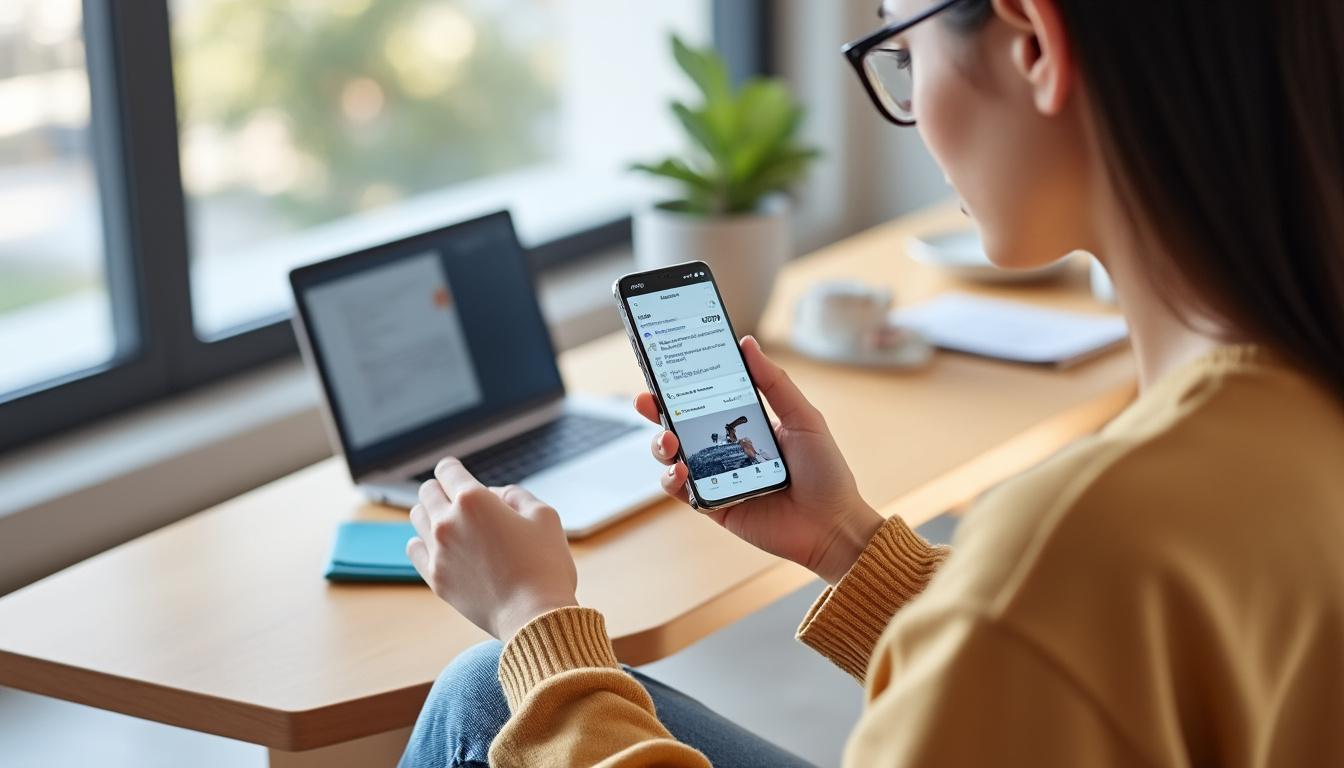
Transférer vos captures d’écran vers un PC ou un Mac
Si vous voulez garder une trace de vos captures d’écran ou les transférer vers un ordinateur, quel que soit ce dernier, la méthode la plus efficace est d’utiliser le logiciel AnyDroid. Ce petit outil pratique permet de réaliser un transfert sans encombre. Voici les étapes à suivre :
- Branchez votre smartphone Huawei à votre PC via un câble USB ou grâce à une connexion Wi-Fi stable.
- Lancez le logiciel AnyDroid sur votre ordinateur.
- Sélectionnez l’option Photos, puis parcourez vos captures d’écran.
- Choisissez celles que vous souhaitez transférer et cliquez sur le bouton d’enregistrement sur PC.
La solution est idéale si vous avez accumulé de nombreuses captures d’écran et que vous désirez les sauvegarder ou les partager. De plus, AnyDroid est compatible avec presque tous les modèles de smartphones, qu’il s’agisse de Huawei, Samsung ou même de l’Apple et autres marques populaires.
| Méthode de capture | Avantages | Inconvénients |
|---|---|---|
| Combinaison de boutons | Simplicité et rapidité | Peut être difficile pour les utilisateurs avec des problèmes de mobilité |
| Menu rapide | Accessible et pratique | Peut nécessiter plusieurs étapes |
| Capture intelligente | Innovant, permet de sélectionner des zones | Nécessite activation dans les paramètres |
FAQ sur la capture d’écran sur Huawei P30 Lite
Comment faire une capture d’écran lorsque les boutons sont cassés ?
Si vos boutons sont endommagés, vous pouvez utiliser la fonction de capture d’écran depuis le menu rapide comme expliqué précédemment. Cela vous permet de contourner le problème facilement.
Puis-je modifier une capture d’écran après l’avoir réalisée ?
Oui, une fois que votre capture d’écran est enregistrée, vous pouvez la modifier à l’aide d’applications dédiées comme Google Photos ou tout autre éditeur d’image de votre choix.
Est-il possible de prendre une capture d’écran de plusieurs pages ?
Oui, certaines applications permettent des captures d’écran « défilantes » où vous pouvez capturer plus d’une page. Assurez-vous juste que l’application le prend en charge.
Où puis-je trouver mes captures d’écran sur Huawei ?
Vos captures d’écran sont généralement enregistrées dans la galerie de votre téléphone. Vous pouvez accéder à cette galerie depuis l’écran d’accueil, chercher l’icône photo ou Google Photos.
Les captures d’écran peuvent-elles être automatiquement supprimées à un moment donné ?
Non, vos captures d’écran ne s’effacent pas automatiquement, sauf si vous décidez de les supprimer vous-même. Soyez prudent avec votre stockage, car si vous accumulez trop de fichiers, vous risquez de manquer d’espace !
